Cuprins
Oaspeții adesea solicită codul de acces la Wi-Fi. Uneori trebuie să-l introduceți și pe alt dispozitiv – televizor, boxă, aspirator fără fir. Dar ce să faceți dacă nu doar că nu vă amintiți parola, dar nici nu cunoașteți unde să o găsiți? Iată o modalitate simplă de a obține informațiile necesare cu ajutorul propriului iPhone sau MacBook.

Cum să aflați parola de la Wi-Fi pe iPhone și să o trimiteți unui prieten
Dacă telefonul dvs. inteligent sau laptopul sunt conectate la rețeaua de acasă, găsirea parolei va fi ușor de realizat. Pentru aceasta, trebuie să accesați secțiunea de setări:
- Dați clic pe iconița Wi-Fi (sus) > “Informații” > “Parolă”.
- Aici va trebui să vă autentificați, altfel nu veți vedea niciun cod. Puteți face acest lucru folosind orice metodă convenabilă pentru dvs.: prin codul de acces, Face ID/Touch ID.
- Și gata – parola este afișată. O puteți copia și trimite mai departe.
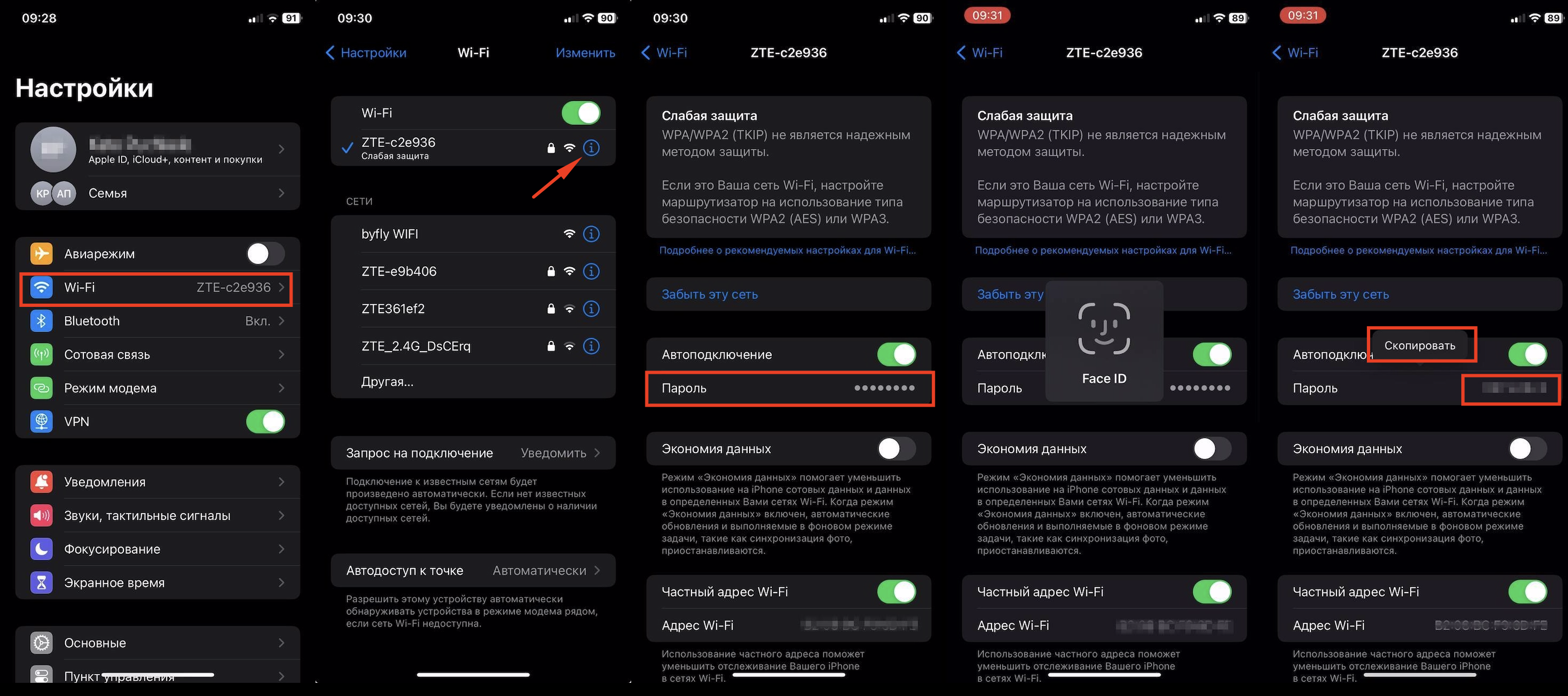
Este interesant faptul că dispozitivele Apple stochează parolele pentru toate rețelele la care s-au conectat vreodată. Dacă vă amintiți numele unei astfel de rețele, găsirea codului va fi simplă:
- Accesați “Configurări” > Wi-Fi > “Informații” (colțul din dreapta sus).
- Găsiți rețeaua, apoi faceți clic pe “Parolă” și efectuați autentificarea folosind un cod de acces, Face ID/Touch ID.
- Apoi, copiați codul și îl puteți trimite prietenului. Sau îl puteți introduce pe alt dispozitiv.
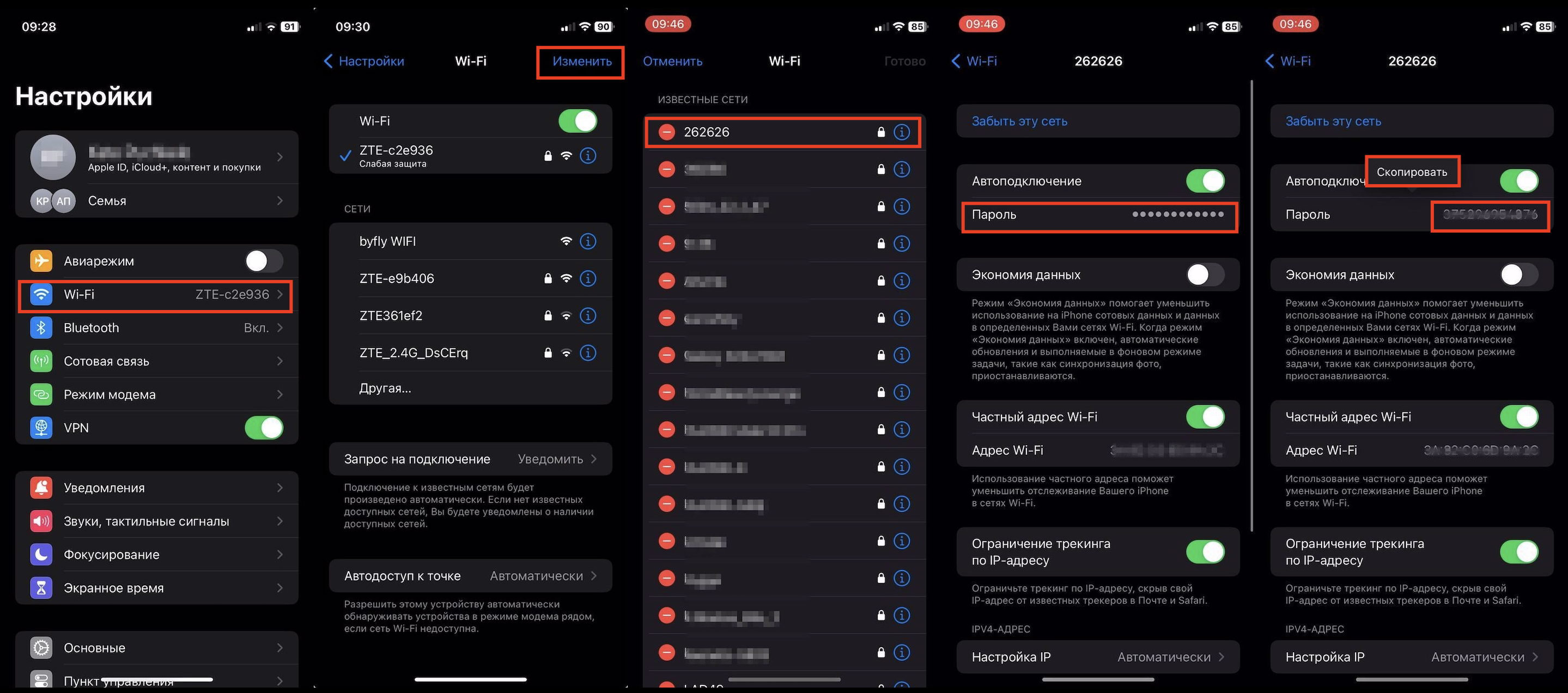
Cum să aflați parola de la Wi-Fi pe MacBook într-un minut
Mac-ul dvs. stochează parolele pentru rețelele de acasă și toate celelalte. De aceea, laptopul se conectează automat la Wi-Fi-ul de la birou și la cel de acasă: depinde de zona în care vă aflați.
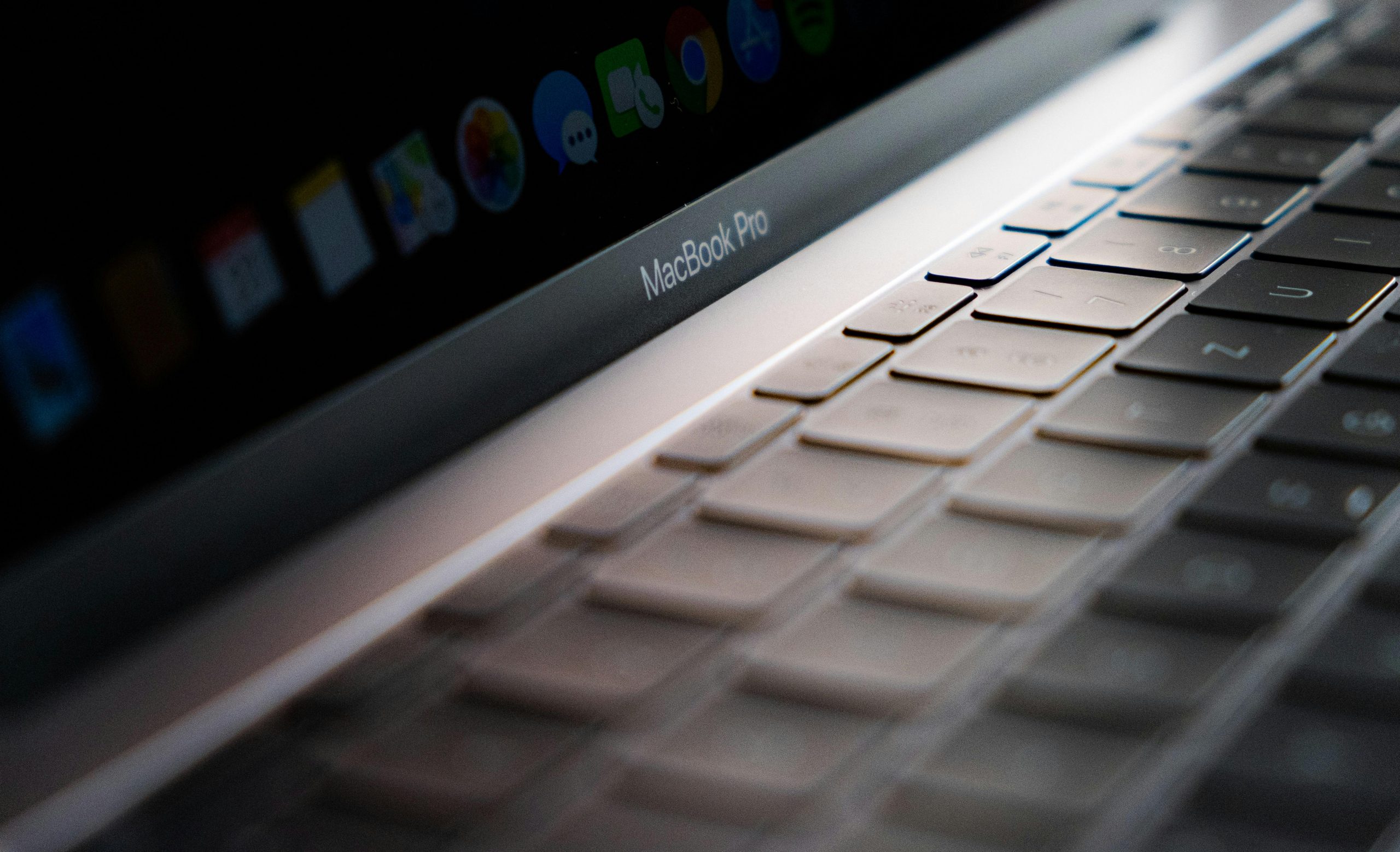
Există unele diferențe legate de versiunea macOS.
Pentru macOS Monterey și versiuni anterioare: „Preferințe de sistem” > „Rețea” > „Avansat”.
Pentru macOS Ventura sau versiuni mai recente, algoritmul va fi următorul:
- Găsiți aceleași „Preferințe de sistem”.
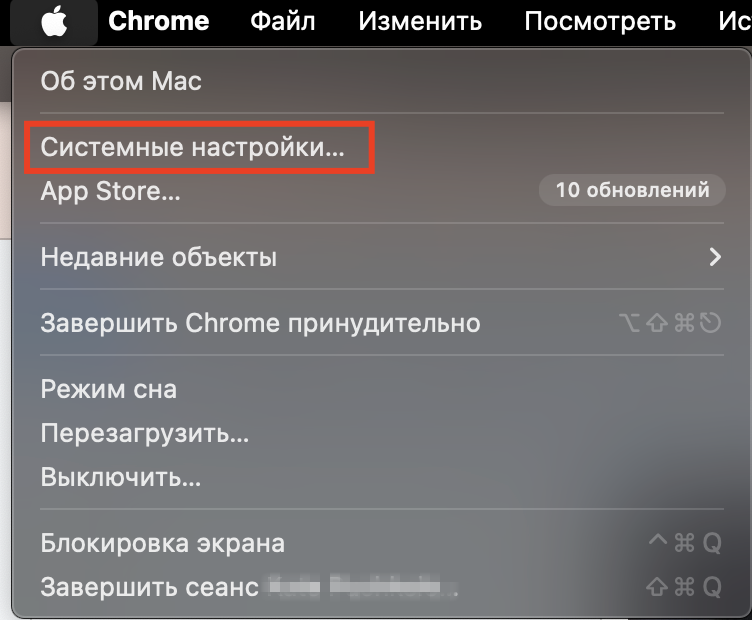
- În partea laterală ar trebui să apară „Rețea”, alegeți-o.
- Faceți clic pe Wi-Fi (pe dreapta), pentru a accesa lista rețelelor la care dispozitivul s-a conectat anterior și/sau este conectat în prezent.
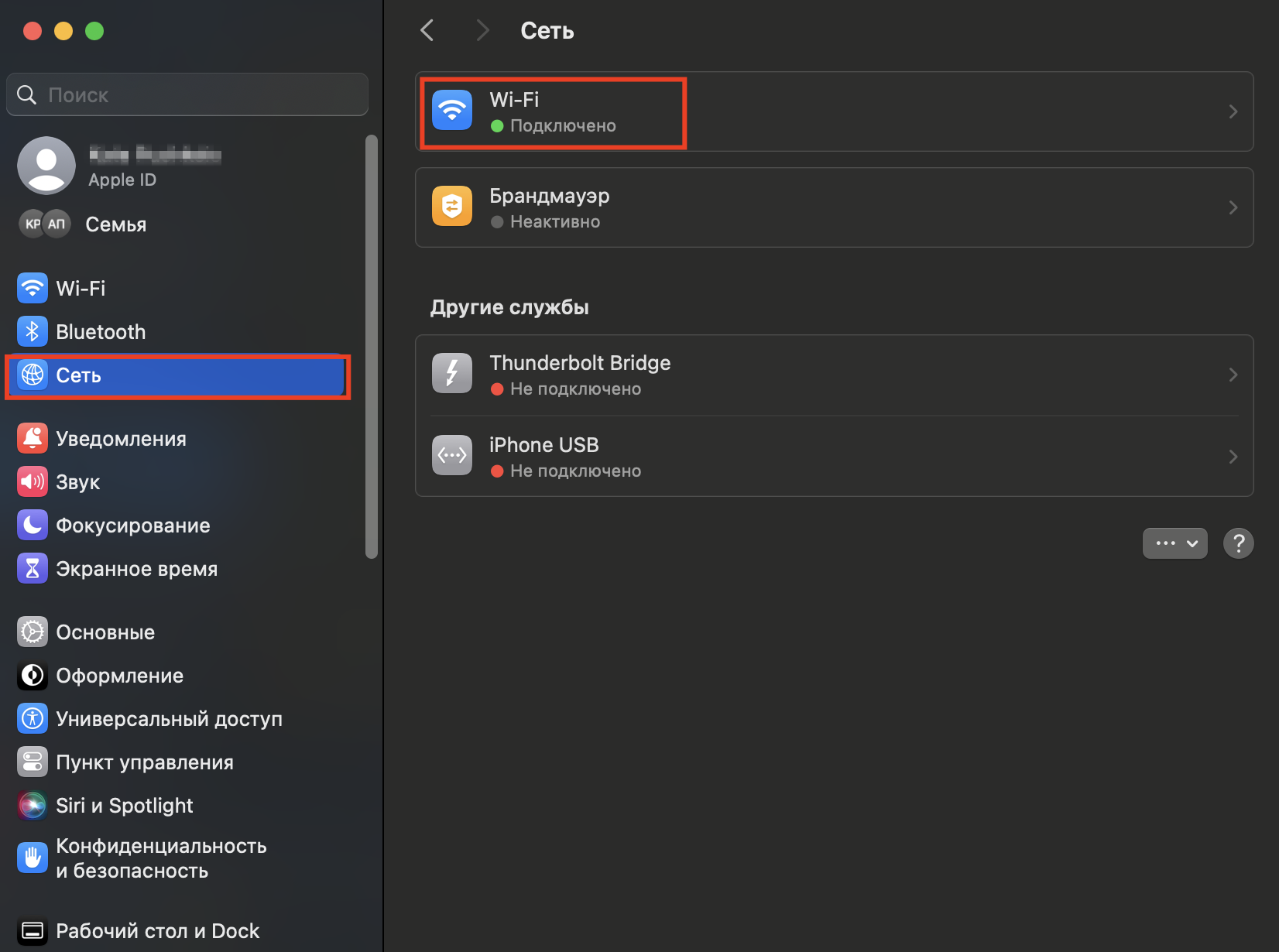
4. Găsiți rețeaua dorită, apoi faceți clic pe cele trei puncte.
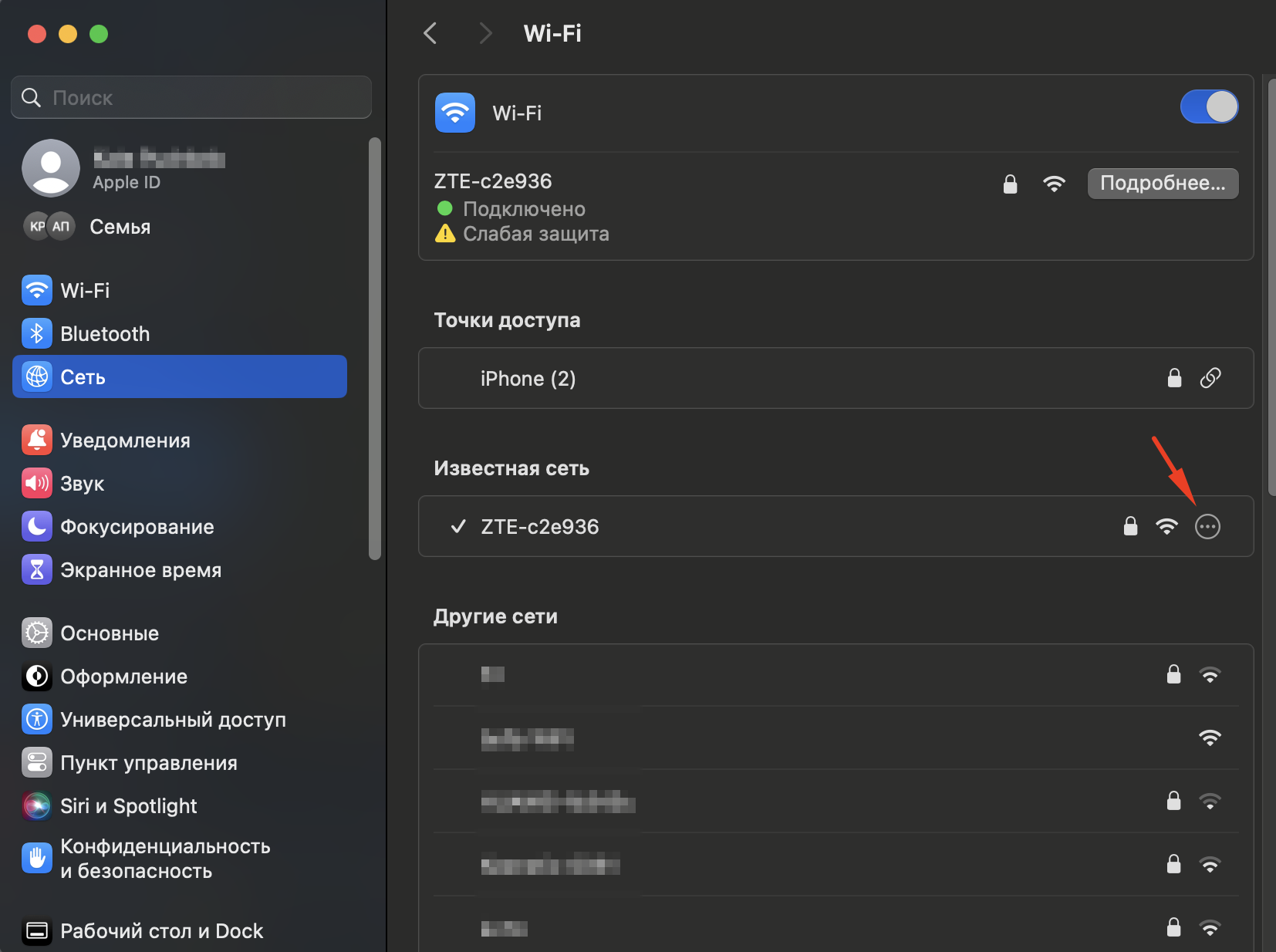
5. Mergeți la meniul contextual, care afișează codul – îl puteți copia.
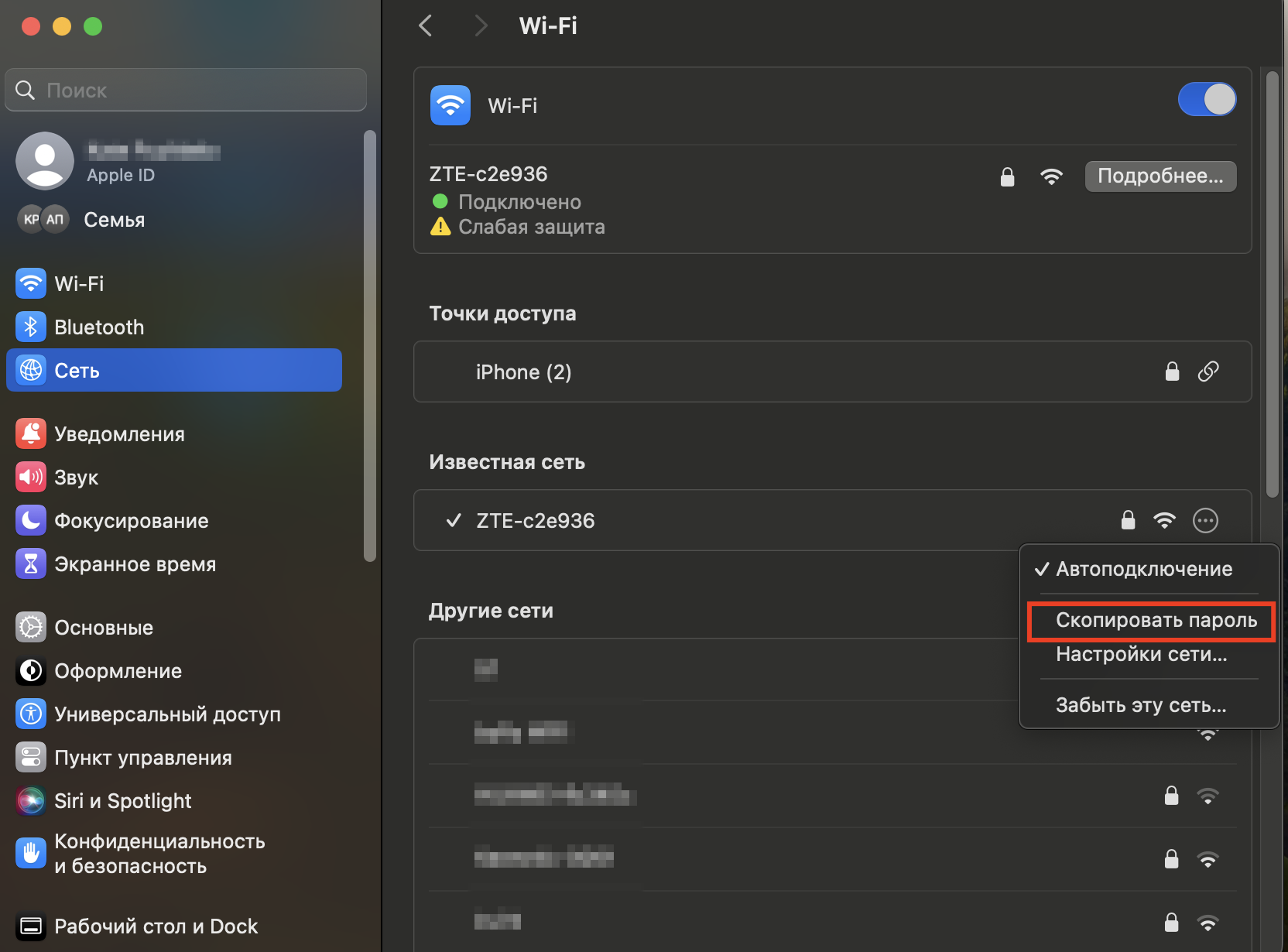
6. Se întâmplă ca rețeaua să nu se regăsească în listă. Atunci trebuie să coborâți la “Avansat” pentru a obține mai multe opțiuni de căutare.
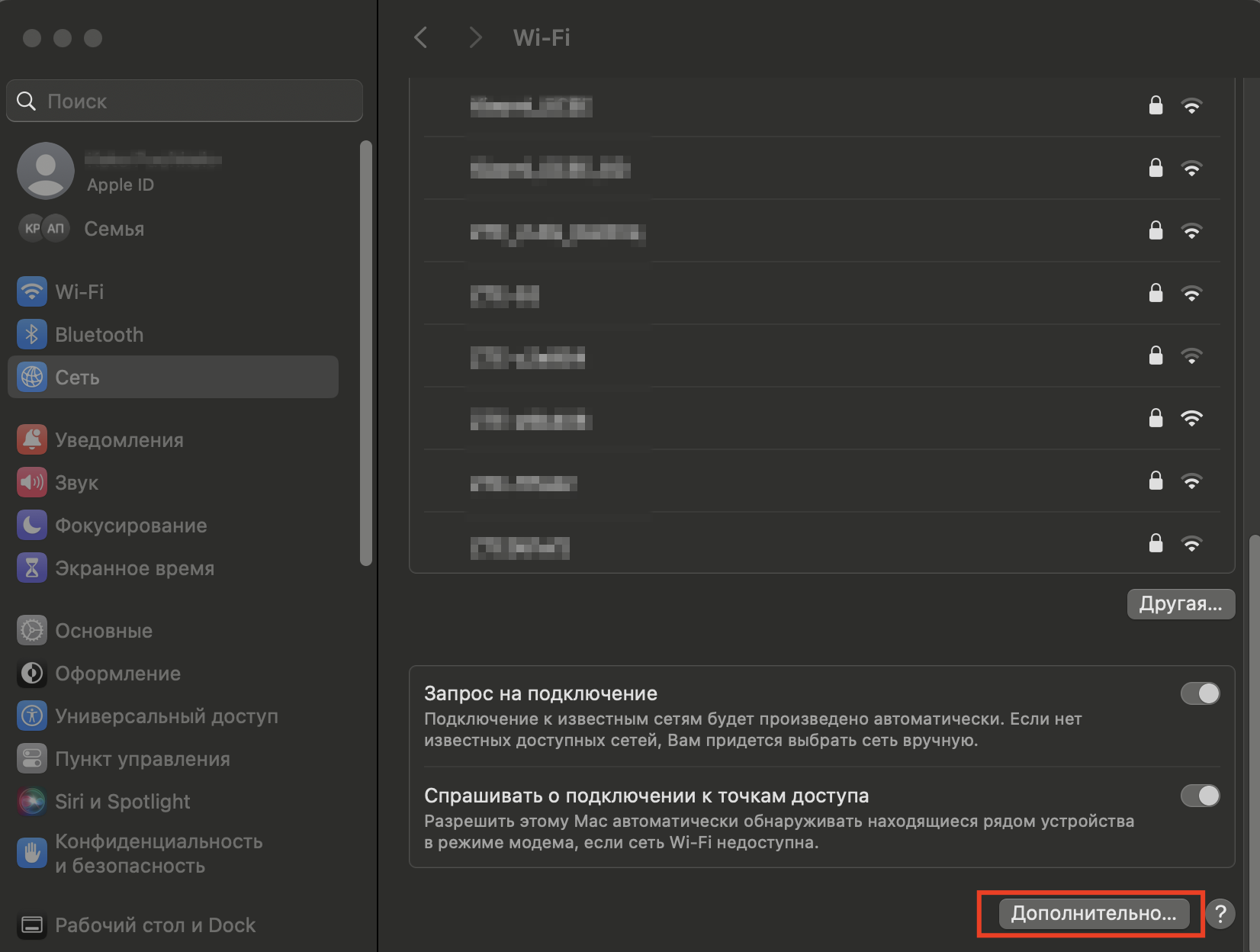
7. Copiați și expediați.
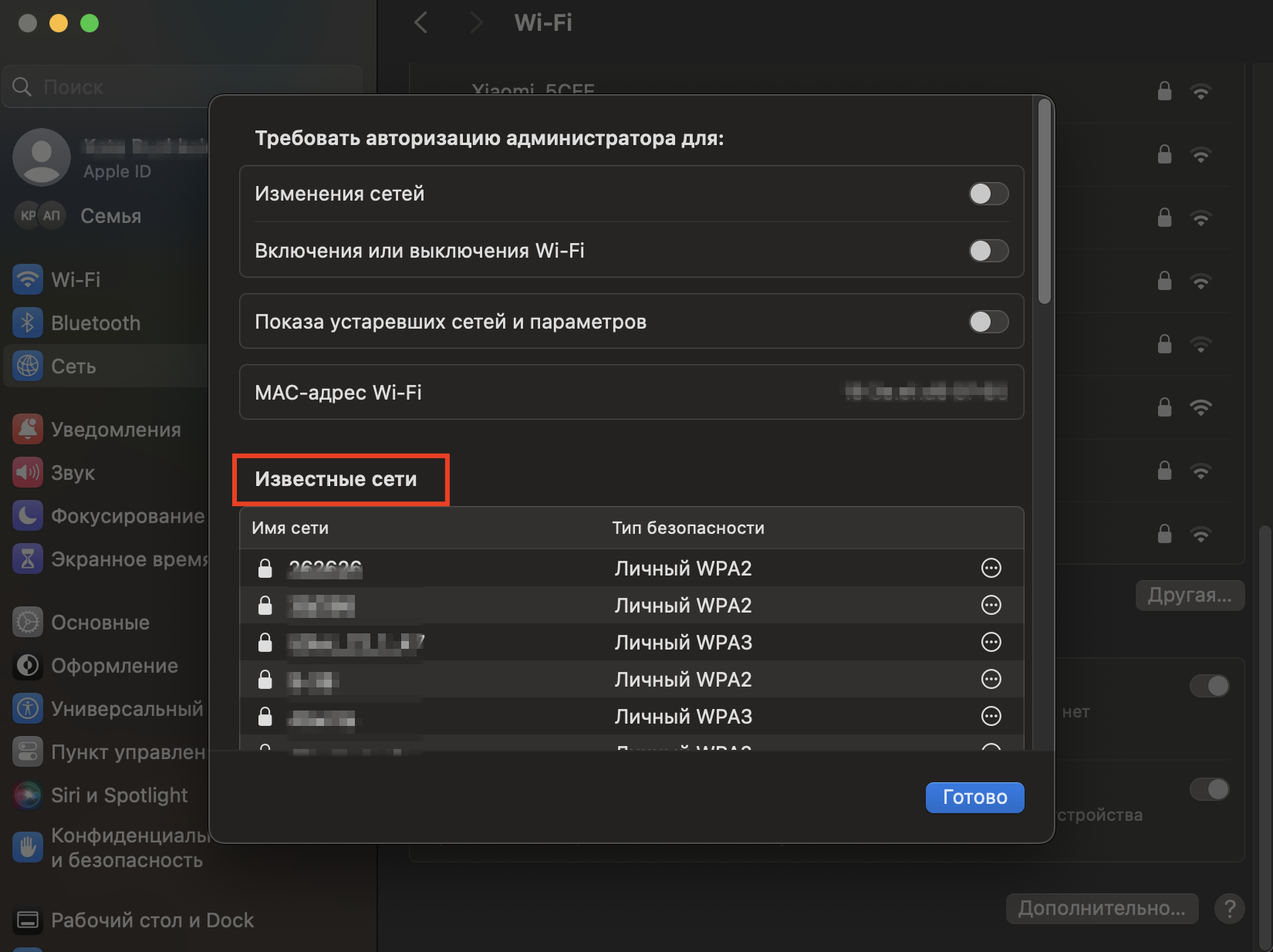
Datele pot fi trimise manual, folosind orice aplicație de mesagerie convenabilă. De asemenea, puteți introduce codurile de acces pe alte dispozitive Apple, folosind clipboard-ul obișnuit.
Cum să împărtășiți parola de la Wi-Fi între două iPhone-uri în alt mod?
Această opțiune este disponibilă pentru toți cei ale căror smartphone-uri sunt actualizate la iOS 11 sau mai recent. Va trebui să activați Wi-Fi și Bluetooth pe dispozitive; modemul personal trebuie să fie dezactivat (dacă este activat). Smartphone-ul gazdă trebuie să fie deblocat, iar ambele dispozitive trebuie să fie menținute la distanță de semnalele interfețelor.
Intrați în iCloud cu propriile dvs. Apple ID-uri, schimbați adresele de email (identificatoarele) și adăugați-vă unul pe celălalt în contacte. Nu uitați să introduceți propriile dvs. date Apple ID împreună cu adresele de email.
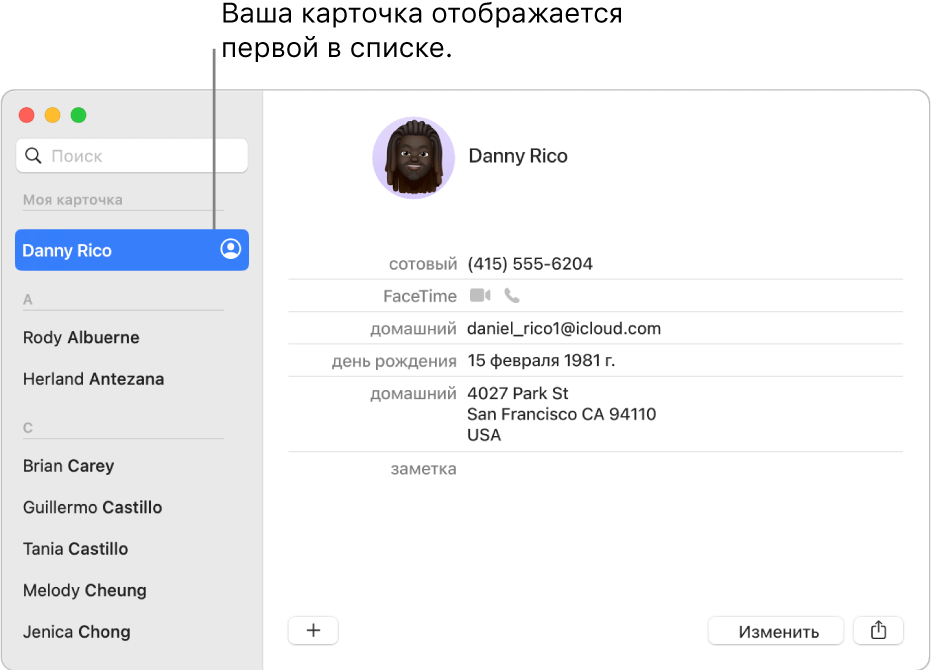
Următoarea etapă este:
- Pe ecran, faceți clic pe iconița „Home” > „Configurări” > Wi-Fi.
- Găsiți rețeaua și confirmați solicitarea „Doriți să împărtășiți parola?”
- Scopul este atins, iar sistemul vă va notifica despre acest lucru.
Bravo! Parola a fost „partajată”, prietenul este mulțumit și poate să se conecteze automat la rețeaua dvs. de fiecare dată când vine în vizită.
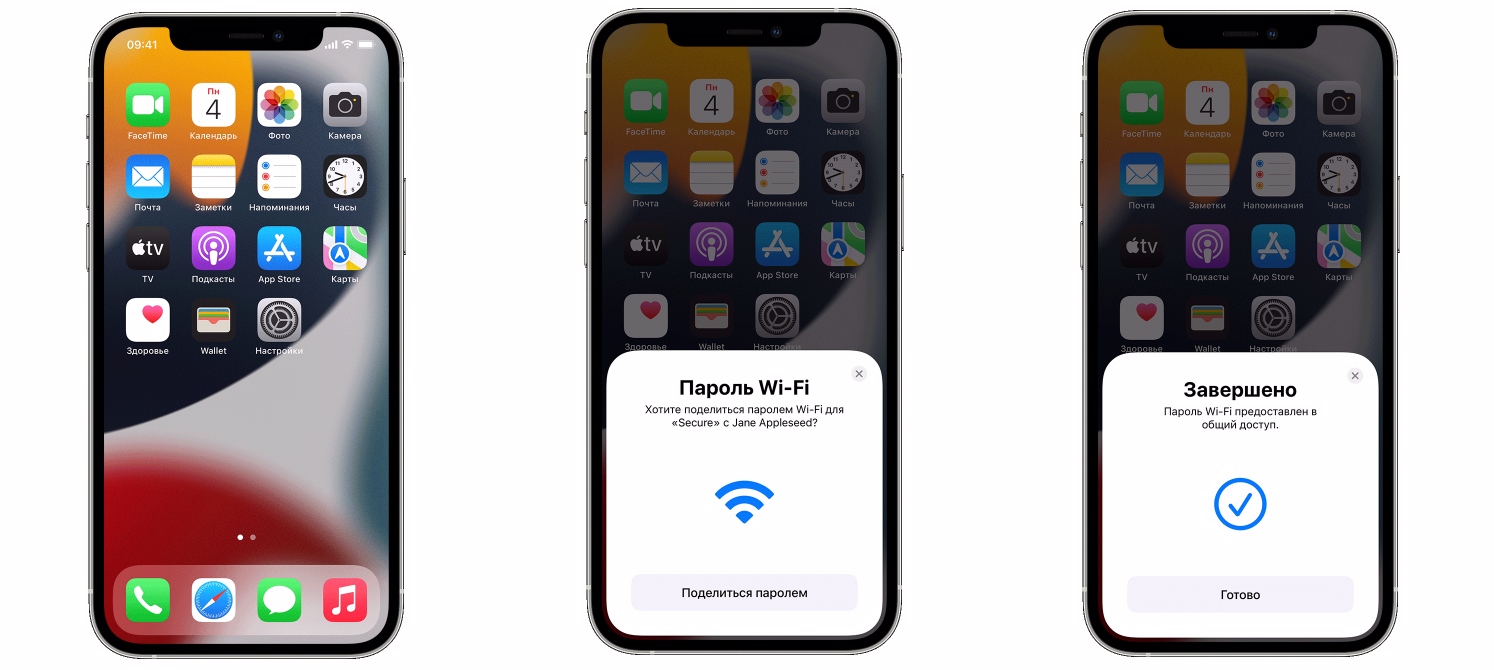
Dacă a apărut vreun fel de eroare în proces, reporniți ambele dispozitive. Încercați să repetați algoritmul de acțiuni sau să transmiteți codul de acces folosind metoda descrisă la început. Pur și simplu, prietenul va trebui să introducă codul manual.
Sperăm că v-ați descurcat să găsiți rapid parolele pe dispozitivele dvs. și puteți învăța și alți prieteni, membri ai familiei sau colegi acest lucru.

Abonați-vă la noutățile noastre și fiți primii care află despre ultimele promoții și ofertele speciale.
